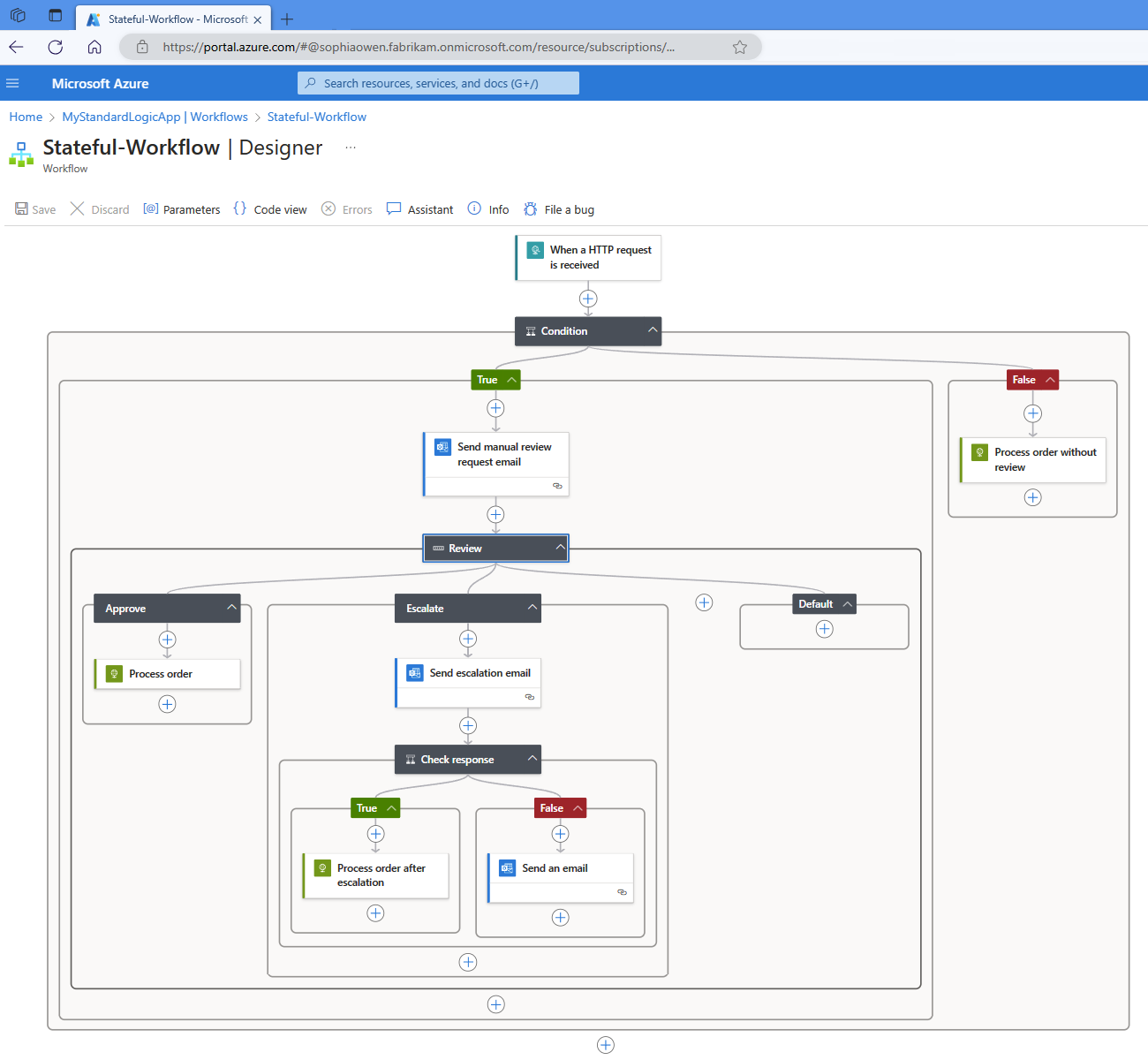你当前正在访问 Microsoft Azure Global Edition 技术文档网站。 如果需要访问由世纪互联运营的 Microsoft Azure 中国技术文档网站,请访问 https://docs.azure.cn。
关于单租户 Azure 逻辑应用中的标准逻辑应用工作流设计器
适用于:Azure 逻辑应用(标准)
使用 Azure 门户中的 Azure 逻辑应用时,可以直观地编辑工作流或以编程方式编辑。 在门户中打开“逻辑应用”资源后,在“开发人员”下的“资源”菜单中,可以在“代码”视图和“设计器”视图之间进行选择。 如果想要直观地开发、编辑和运行工作流时,请选择“设计器”视图。 可以随时在“设计器”视图和“代码”视图之间切换。
重要
目前,最新版本的设计器仅适用于在单租户 Azure 逻辑应用环境下运行的“标准”逻辑应用资源。 有关逻辑应用中不同资源类型和运行时环境的详细信息,请查看 Azure 逻辑应用的单租户与多租户和集成服务环境。

选择“设计器”视图后,工作流将在工作流设计器中打开。
先决条件
- Azure 帐户和订阅。 如果没有订阅,可以注册免费的 Azure 帐户。
- 单租户 Azure 逻辑应用中的标准逻辑应用资源。 有关更多信息,请参阅使用 Azure 门户在单租户 Azure 逻辑应用中创建标准逻辑应用工作流示例。
- 标准逻辑应用资源的工作流。
最新版本功能
最新的工作流设计器提供了具有值得关注的功能和优势的全新体验,例如:
新的布局引擎,支持更复杂的工作流。
可以通过新的布局引擎、更紧凑的画布以及对基于卡片的布局的更新,简单明了地创建和查看复杂的工作流。
使用独立于工作流布局的面板添加和编辑步骤。 此更改提供一个更清晰明了的画布来查看工作流布局。 有关详细信息,请参阅添加工作流步骤。
使用键盘导航在设计器的工作流中的步骤之间移动。
移至下一张卡片:Ctrl + 向下键 (↓)
移至上一张卡片:Ctrl + 向上键 (↑)
向工作流添加步骤
工作流设计器提供了一种直观的方式在工作流中添加、编辑和删除步骤。 作为工作流的第一步,请始终添加触发器。 然后,通过添加一个或多个操作来完成工作流。
请参阅在 Azure 逻辑应用中使用触发器或操作构建工作流,了解如何将触发器或操作添加到“标准”工作流中。
根据需要配置触发器或操作。
必填字段在名称前面带有红色星号 (*)。
某些触发器和操作可能要求你创建与其他服务的连接。 你可能需要登录到帐户,或输入服务凭据。 例如,如果想要使用 Office 365 Outlook 连接器发送电子邮件,则需要授权 Outlook 电子邮件帐户。
某些触发器和操作使用动态内容,你可以在其中选择变量,而不是输入信息或表达式。
要保存更改,请在工具栏中选择“保存”。 此步骤还验证工作流是否有效。
代码视图
通过“代码”视图,可以直接编辑 JSON 格式的工作流定义文件。 请确保选择“保存”,以保存在此视图中所做的任何更改。
提示
“代码”视图也是查找和复制工作流定义的一种简单方法,而不是使用 Azure CLI 或其他方法。

后续步骤
反馈
即将发布:在整个 2024 年,我们将逐步淘汰作为内容反馈机制的“GitHub 问题”,并将其取代为新的反馈系统。 有关详细信息,请参阅:https://aka.ms/ContentUserFeedback。
提交和查看相关反馈